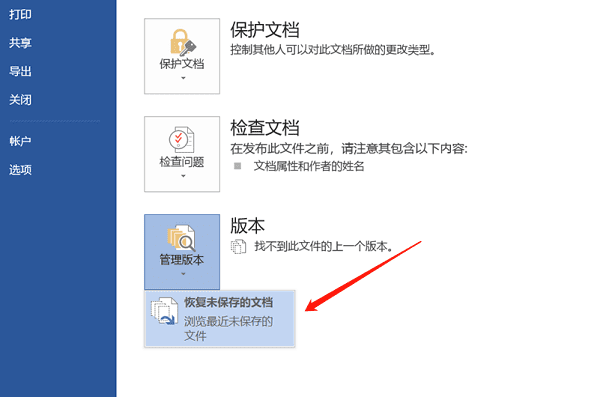在使用Word編輯文檔時(shí),很多人都會(huì)遇到突發(fā)狀況,比如電腦死機(jī)、軟件崩潰或者誤操作關(guān)閉了文檔,而忘記保存。這種情況下,找回未保存的Word文檔顯得尤為重要。本文將介紹幾種方法,幫助你盡可能地恢復(fù)未保存的文件。

一、利用Word自帶的恢復(fù)功能
Word具有自動(dòng)恢復(fù)功能,它會(huì)定期保存文檔的臨時(shí)版本,即使你沒有手動(dòng)保存,也可以嘗試找回未保存的內(nèi)容。
1. 打開Word,點(diǎn)擊“文件”菜單。
2. 選擇“信息”>“管理文檔”>“恢復(fù)未保存的文檔”。
3. 在彈出的窗口中,查看可用的未保存文檔列表,選擇需要的文件并打開。
4. 重新保存該文件,以防再次丟失。
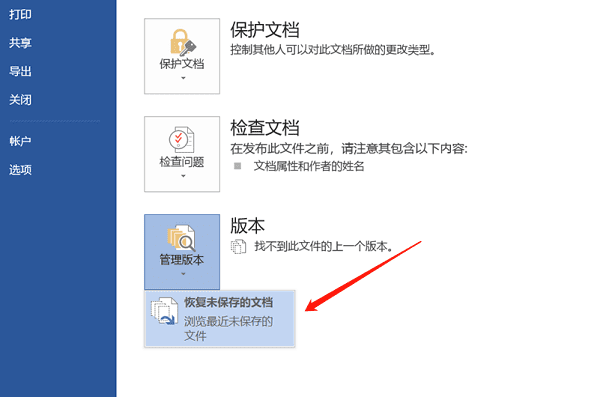
二、查找Word自動(dòng)保存的臨時(shí)文件
Word會(huì)在后臺(tái)自動(dòng)保存文件的臨時(shí)副本,即使你沒有點(diǎn)擊保存按鈕,也可能在本地找到這些文件。
1. 查找默認(rèn)的自動(dòng)保存文件夾
2. 利用搜索功能查找
三、使用Word的備份功能
Word具有“備份副本”功能,若已啟用該功能,可嘗試在默認(rèn)備份文件夾中找回已丟失的文檔。
1. 在Word中,點(diǎn)擊“文件”>“選項(xiàng)”>“高級(jí)”。
2. 找到“保存”選項(xiàng),查看“默認(rèn)文件位置”并進(jìn)入該目錄。
3. 查找擴(kuò)展名為“.wbk”的文件,這通常是Word的備份文件。
4. 打開后另存為新的Word文檔。
四、從臨時(shí)文件恢復(fù)Word文檔
Windows系統(tǒng)會(huì)創(chuàng)建一些臨時(shí)文件,可能包含未保存的Word文檔。
1. 打開“此電腦”,在地址欄輸入 `%temp%` 并回車。
2. 在臨時(shí)文件夾中,查找類似 `WordXXXX.tmp` 的文件。
3. 右鍵點(diǎn)擊并嘗試用Word打開。
4. 若成功打開,立即保存到安全位置。
以上就是找回沒保存的word文檔的方法,希望對(duì)你能有幫助。
|